Kako ustvariti bližnjico za odpiranje možnosti zasebnosti v sistemu Windows 8.1
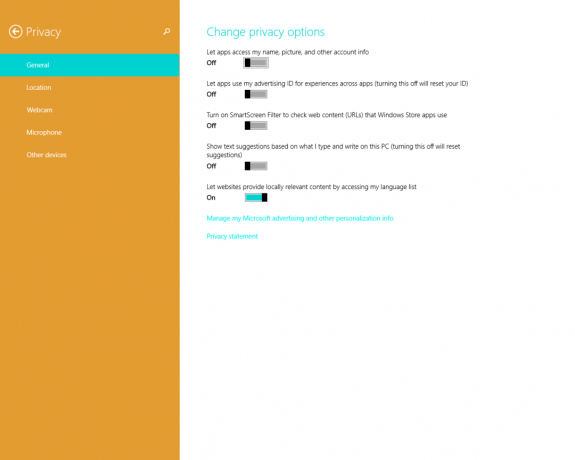
Za vsakega uporabnika osebnega računalnika je lahko zasebnost skrb. Možnosti zasebnosti v aplikaciji Nastavitve računalnika vam omogočajo, da določite, kateri podatki bodo v skupni rabi s sodobnimi aplikacijami in spletnimi mesti, ki jih obiščete z Internet Explorerjem. Tukaj lahko preprečite aplikacijam dostop do vaših osebnih podatkov, oglaševalskega ID-ja, izklopite filter Smart Screen in nekatere druge nastavitve.
Ustvarimo bližnjico za odpiranje teh uporabnih nastavitev z enim klikom
- Z desno miškino tipko kliknite namizje in v kontekstnem meniju izberite Novo -> Bližnjica:
- Vnesite ali kopirajte in prilepite naslednje kot cilj bližnjice:
%localappdata%\Packages\windows.immersivecontrolpanel_cw5n1h2txyewy\LocalState\Indexed\Settings\en-US\AAA_SettingsPagePrivacyGeneral.settingcontent-ms
Opomba: 'en-us' tukaj predstavlja angleški jezik. Če je vaš jezik Windows drugačen, ga ustrezno spremenite v ru-RU, de-DE in tako naprej.
- Bližnjici dajte poljubno ime in nastavite želeno ikono za bližnjico, ki ste jo pravkar ustvarili:
- Zdaj lahko preizkusite to bližnjico v akciji in jo pripnete v opravilno vrstico ali na sam začetni zaslon (ali znotraj vašega menija Start, če uporabljate meni Start drugega proizvajalca, kot je Klasična školjka). Upoštevajte, da Windows 8.1 ne omogoča pripenjanja te bližnjice na nič, vendar obstaja rešitev.
Če želite to bližnjico pripeti v opravilno vrstico, uporabite odlično brezplačno orodje, imenovano Pripni na 8.
Če želite to bližnjico pripeti na začetni zaslon, morate odklenite točko menija »Pripni na začetni zaslon« za vse datoteke v sistemu Windows 8.1.
To je to! Vsakič, ko morate hitro dostopati do te možnosti, lahko preprosto kliknete bližnjico, ki ste jo pravkar ustvarili!



